오디언스 네트워크 정산 정보를 입력하는 것은 정말 쉽습니다만…의외로 딱 한 부분에서 잘못해서 오류가 나옵니다.
이것 때문에 구글링도 하고 네이버도 뒤졌는데 현재 시점(17년 12월 27일 기준)에서는 팁이 없고 페이스북 공식 고객센터만 연결됩니다.
그래서 간략한 팁을 작성하려고 합니다.
먼저 핵심 팁을 알려드립니다
핵심 tip :
메뉴가 한글로 되어 있지만 무조건 영어로 입력하시면 됩니다. 정산정보에서 막혔 있다면 혹시 한글로 입력했는지 봐주시고 영어로 입력해주세요. 끝.
이걸로 사실상 대부분의 정산 정보 오류는 해결될 겁니다.
아무것도 아닌 걸 알아내려고 수 시간을 노가다했습니다 ㅠㅠ
페이스북님, 영어로 입력하라는 정보를 도움말에 입력해주시면 인스턴트 아티클을 이용해 오디언스 네트워크로 수익 창출하려는 분들이 좀 더 편해질 듯합니다(아니면 한글 입력도 받아주시기를 ㅎㅎ)
이제부터 나오는 아래의 이미지는 사족에 가까워서 안 보셔도 무방합니다
페이스북 오디언스 네트워크 정산 시작하기
(이 링크를 누르면 아래 화면으로 이동합니다)
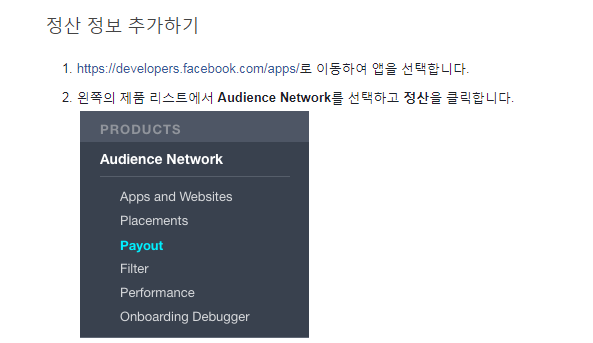
정산 만들기 선택
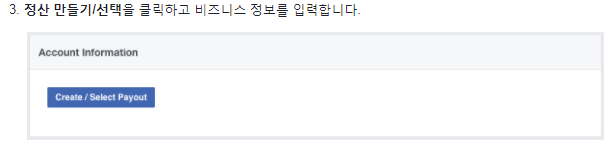
회사 상세 정보 입력하기(반드시 영어로 입력해주세요)
팁1 : 우편번호(postal code)에 신우편번호를 입력했는데 빨간 색 오류가 뜬다면 구우편번호를 입력하세요
팁2 : 개인은 납세자 타입을 납세자 번호 기타로 선택한 후 납세자 번호(Tax Id Number)는 주민번호를 적습니다.
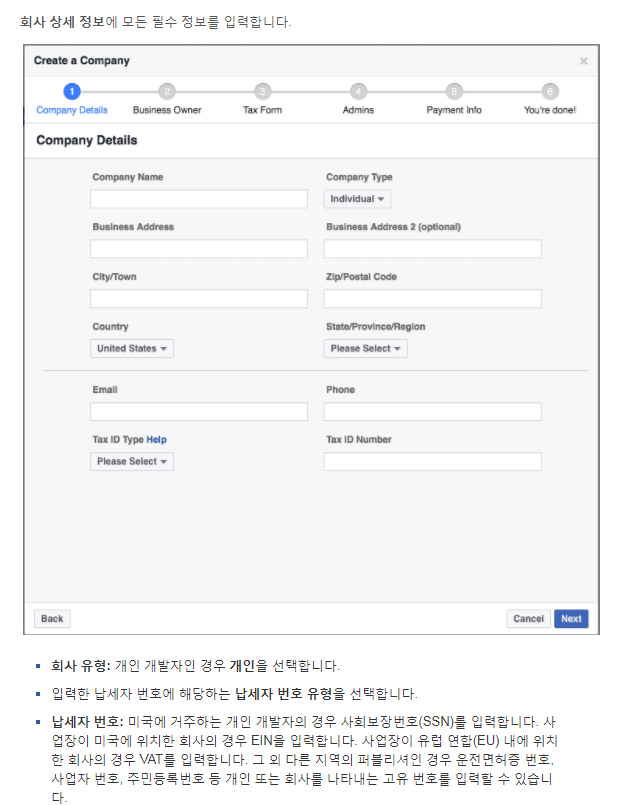
비즈니스 오너 이름(영어로 입력하세요)
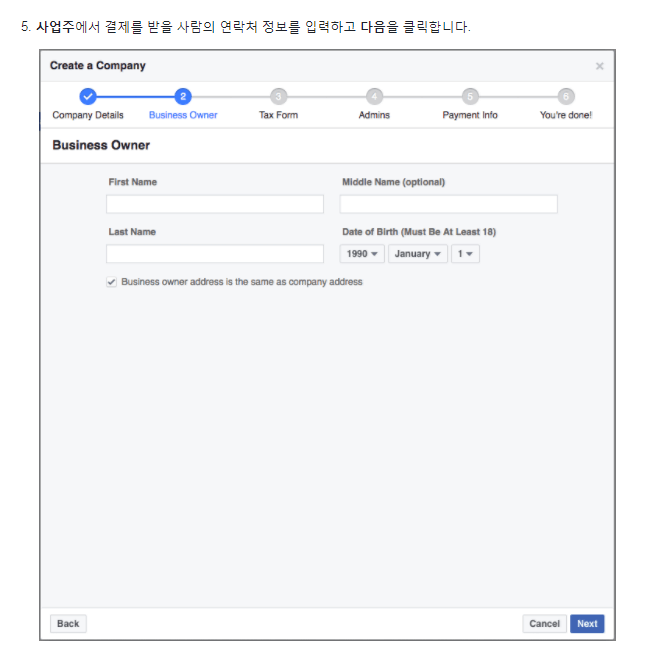
세금양식(Tax form)은 한국의 경우 정보 입력 없이 생략할 겁니다.(외국은 모르겠어요)
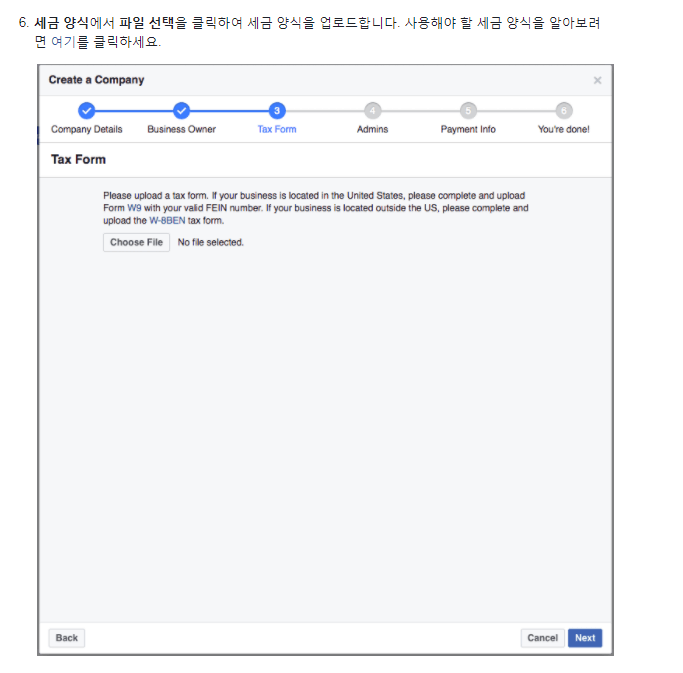
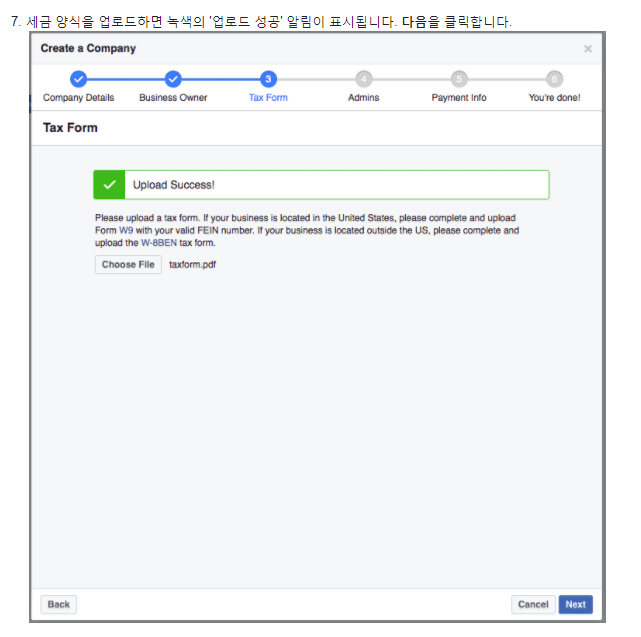
관리자(개인이라면 본인 정보가 디폴트로 나옵니다)
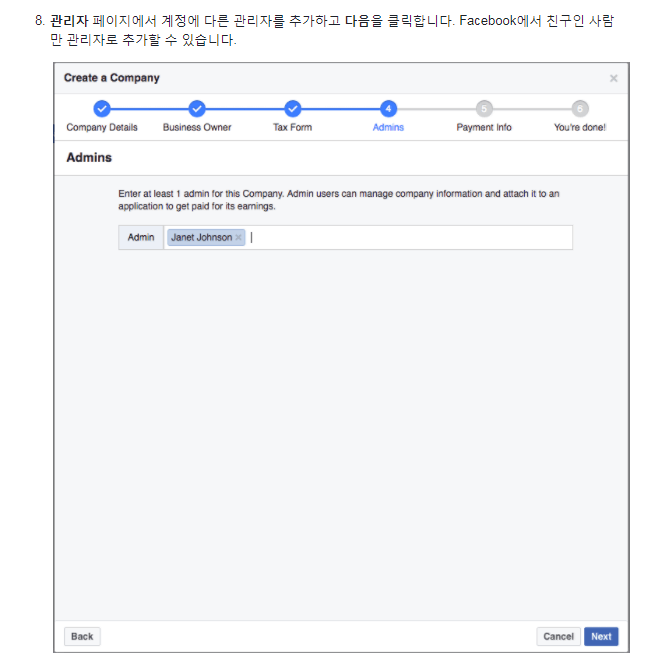
결제정보(여기도 영어로 써야 합니다)
– 결제정보는 thinking different님이 작성한 글을 참고해주세요. 구글 애드센스 결제 정보 입력과 비슷합니다.
– 사실 SWIFT 코드는 국제 송금 거래에 필요한 코드입니다 이건 은행마다 달라서 찾아보셔야 합니다.
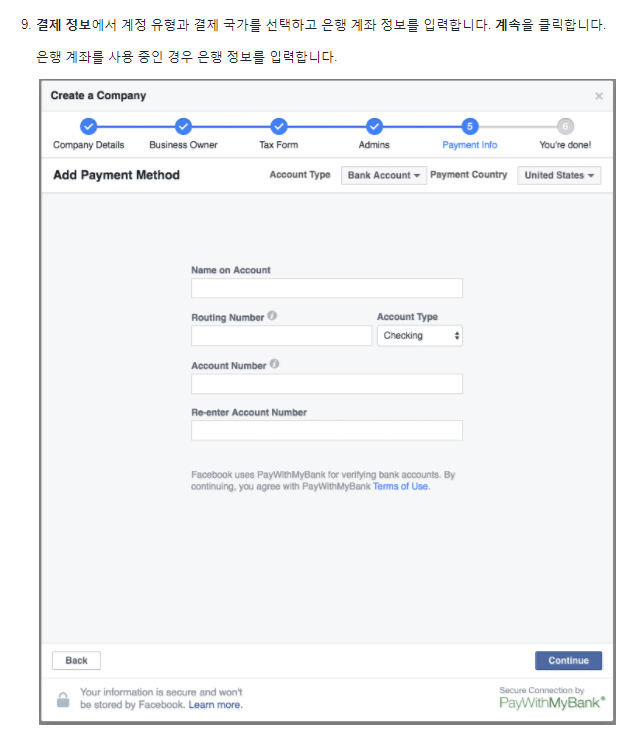
결제 정보까지 입력이 완료되면 완료버튼을 누르세요~
(끝)
거북이 미디어 전략 연구소장은 미디어의 온라인 수익화와 전략에 주요 관심을 가지고 있습니다.
저는 Publisher side에서 2015년부터 모바일과 PC 광고를 담당했습니다. 2022년부터 국내 포털을 담당하게 됐습니다.